在我们的生活中已经有很多非常智能的电子设备了,智能手机算是其中一种,还有一些机器人、语音助手什么的,我们使用的智能手机中就有语音助手这个功能,并且可以随时随地享受到它带给我们的便利,在苹果手机中也同样有这个语音助手功能叫做Siri,是一个非常智能的“机器人”,一些刚开始使用苹果手机的用户可能还不清楚要如何进行Siri的相关设置,那么今天小编就来跟大家分享一下在iPhone XR手机中的设置方法吧,有需要的朋友赶紧一起来看看下面这篇方法教程。

1.首先第一步我们打开手机之后在手机的应用界面中找到系统自带的设置应用,然后点击进入到设置界面中。
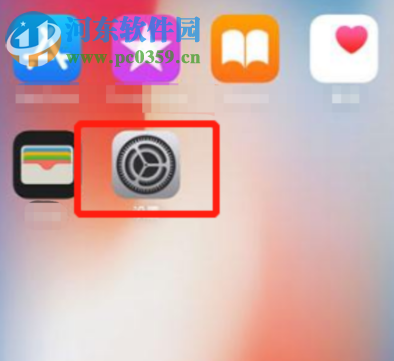
2.进入到手机的设置界面之后滑动界面在界面的菜单功能中找到Siri与搜索这个功能选项并且点击进去。
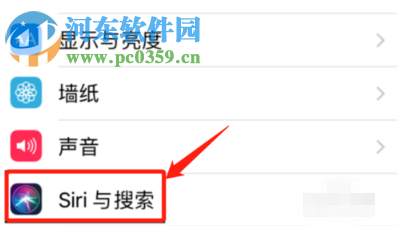
3.点击进入到Siri与搜索这个功能选项之后,我们就会在界面下方看到有启用Siri这个选项功能了,然后我们点击启用即可。
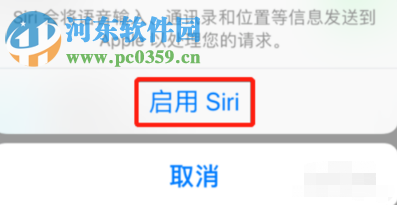
4.点击之后我们就需要来到设置唤醒的界面了,如下图所示,用自己的声音对着手机说出“嘿Siri”,等到手机识别到我们的声音之后,下次就可以说出嘿Siri来唤醒手机了。
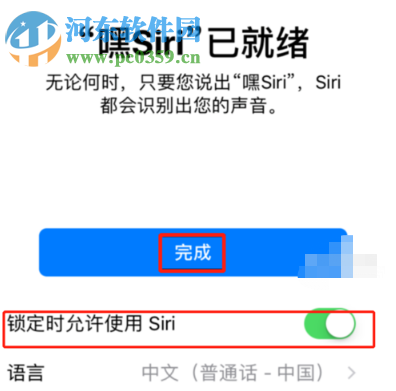
以上就是在iPhone XR手机中设置唤醒Siri功能的方法步骤了,Siri是苹果手机中特有的语音助手功能。开启之后能够帮助我们完成很多事情,并且在使用的过程中也非常方便,还有不知道要如何设置的朋友赶紧试一试这个方法吧。
新闻热点
疑难解答
图片精选